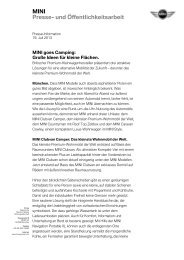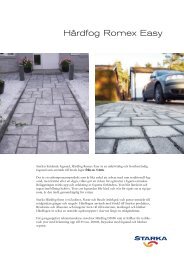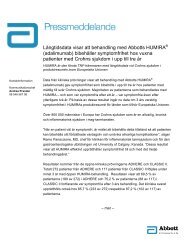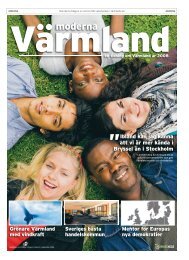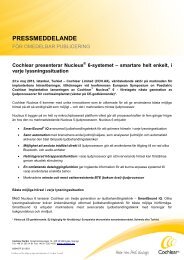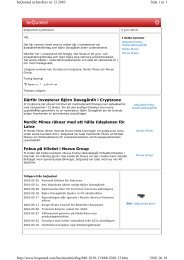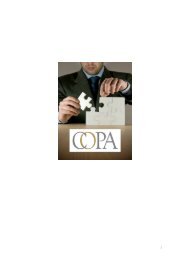MikroDigger XC16 Handbok
MikroDigger XC16 Handbok
MikroDigger XC16 Handbok
Create successful ePaper yourself
Turn your PDF publications into a flip-book with our unique Google optimized e-Paper software.
S Y S T E M<br />
INTELLIGENT MASKINSTYRNING<br />
<strong>MikroDigger</strong> <strong>XC16</strong><br />
<strong>Handbok</strong><br />
Version 1.0<br />
Svenska<br />
Y+<br />
Y-<br />
L<br />
S<br />
+<br />
-<br />
X+<br />
X-<br />
+<br />
0.00<br />
3D<br />
-<br />
F1 F2 F3 F4 F5 F6<br />
MENU<br />
XC 16<br />
Esc
<strong>MikroDigger</strong> <strong>XC16</strong>, Introduktion<br />
2<br />
Introduktion<br />
Köp<br />
Gratulerar till ditt köp av <strong>XC16</strong>.<br />
<strong>XC16</strong> är ett förträffligt verktyg för att öka produktiviteten inom alla typer av entreprenadarbeten.<br />
Denna bruksanvisning innehåller viktiga säkerhetsföreskrifter, samt instruktioner för inställning<br />
och användning av instrumentet. Se kapitel "7 Säkerhetsföreskrifter" för ytterligare<br />
information.<br />
Läs noggrant igenom handboken innan du startar instrumentet.<br />
För att på säkraste sätt använda systemet ska riktlinjer och instruktioner i Bruksanvisning<br />
och Säkerhetshandbok från:<br />
• Maskintillverkare och<br />
• Systemtillverkare följas.<br />
Produkidentifiering<br />
Produktens typ- och serienummer anges på märkplåten på enhetens undersida.<br />
Notera dessa uppgifter i bruksanvisningen och använd alltid dessa uppgifter när Ni vänder<br />
Er till vår importör, Mikrofyn eller behörig serviceverkstad.<br />
Typ: <strong>XC16</strong> Serienr.: _________________________
Symboler<br />
Symbolerna i denna handbok har följande innebörd:<br />
Typ<br />
Fara<br />
Varning<br />
Försiktigt<br />
<br />
Beskrivning<br />
Indikerar en farlig situation vilken omedelbart resulterar i svåra skador<br />
för användaren eller användarens död.<br />
Indikerar en potentiellt farlig situation vilken, om den inte undviks,<br />
kan resultera i svåra skador för användaren eller användarens död.<br />
Indikerar en potentiellt farlig situation vilken, om den inte undviks,<br />
kan resultera i mindre skador för användaren, men avsevärd materiell<br />
och finansiell skada samt miljömässig påverkan.<br />
Viktiga avsnitt, som bör följas vid praktisk hantering, därför att de<br />
möjliggör att produkten används på ett tekniskt korrekt och effektivt<br />
sätt.<br />
Varumärken • Bluetooth är ett registrerat varumärke tillhörande Bluetooth SIG, Inc.<br />
Alla andra varumärken tillhör respektive ägare.<br />
<strong>Handbok</strong>ens omfattning<br />
<br />
Denna bruksanvisning gäller för <strong>MikroDigger</strong> <strong>XC16</strong>.<br />
För effektivaste användning av <strong>XC16</strong> är det viktigt att läsa den bruksanvisning som medföljer<br />
programvaran som används i <strong>XC16</strong>.<br />
<strong>MikroDigger</strong> <strong>XC16</strong>, Introduktion 3
<strong>MikroDigger</strong> <strong>XC16</strong>, Innehållsförteckning<br />
4<br />
Innehållsförteckning<br />
I denna handbok Tema Sidan<br />
1 Produktöversikt 7<br />
1.1 Produktbeskrivning och funktioner 7<br />
1.2 De olika delarna 10<br />
2 Idrifttagning 11<br />
2.1 Installation 11<br />
2.2 Kontroll före idriftsättning 13<br />
2.3 Idrifttagning 13<br />
3 Gränssnitt 14<br />
3.1 Externa kontakter på baksidan 14<br />
3.2 Externa kontakter på undersidan 16<br />
4 2D Driftläge 17<br />
4.1 Styrbox 2D 17<br />
4.2 Enkelt falläge utan laser 19<br />
4.3 Enkelt falläge med laser 22<br />
4.4 Dubbelt falläge 27<br />
4.5 Profiler 30<br />
4.6 Snabbinställningar 36<br />
4.7 Skopväljare 38
5 3D Driftläge 39<br />
5.1 Styrbox 3D 39<br />
5.2 Lagringspunkter 42<br />
5.3 Återställning av rotationskalibrering, endast en GPS 43<br />
5.4 Vertikal förskjutning 44<br />
5.5 Ändra skopans fixpunkt 46<br />
5.6 Bildinställningar 46<br />
5.7 Andra inställningar 47<br />
5.8 Arbeta med terrängmodeller 48<br />
5.8.1 Riktlinje 48<br />
5.8.2 Låsning av hårkorsets fall 50<br />
5.9 Arbeta med MBS (Volymberäkningsmodell) 53<br />
5.9.1 Välja riktlinje 53<br />
5.9.2 Hålla fall 54<br />
5.10 Arbeta med stränglinjemodeller 57<br />
5.10.1 Välja riktlinje 57<br />
5.11 Övervakningsskärm 63<br />
5.12 Växla mellan enkel och dubbel GPS 64<br />
5.13 Överföra filer via USB 65<br />
5.14 Välja projekt och referensmodeller 66<br />
5.15 Inställningar för lokalisering (koordinatsystem) 68<br />
6 Underhåll och transport 73<br />
6.1 Allmäna kommentarer 73<br />
6.2 Transport 73<br />
6.3 Förvaring 74<br />
6.4 Rengöring och torkning 74<br />
<strong>MikroDigger</strong> <strong>XC16</strong>, Innehållsförteckning 5
<strong>MikroDigger</strong> <strong>XC16</strong>, Innehållsförteckning<br />
6<br />
7 Säkerhetsföreskrifter 75<br />
7.1 Allmänt 75<br />
7.2 Avsedd användning 75<br />
7.3 Begränsningar i användande 76<br />
7.4 Ansvarsförhållanden 77<br />
7.5 Risker vid användning 78<br />
7.6 Elektromagnetisk acceptans EMV 82<br />
7.7 FCC- bestämmelser, gäller i USA. 84<br />
8 Tekniska data 86<br />
8.1 <strong>MikroDigger</strong> <strong>XC16</strong> Tekniska data 86<br />
8.2 Överensstämmelse med nationella bestämmelser 89<br />
9 Internationell begränsad garanti, Programlicensavtal 91
1 Produktöversikt<br />
1.1 Produktbeskrivning och funktioner<br />
Allmänt<br />
<strong>XC16</strong> är utrustad med knappsats och pekskärm som användargränssnitt. Displayen är 7-tums<br />
widescreen och har bästa tänkbara ljusstyrka, vilket gör det möjligt att använda den även i<br />
solljus.<br />
Det tåliga IP54-höljet är konstruerat för tuffa miljöer.<br />
Strömförsörjning,<br />
kommunikation<br />
• <strong>MikroDigger</strong> <strong>XC16</strong> strömmatas via hållaren och bygger på avancerad induktionsöverföring,<br />
medan dataöverföringen sker trådlöst via IR mellan hållaren och <strong>XC16</strong>, inga kablar<br />
eller kontakter används för dataöverföring mellan <strong>XC16</strong> och "PS10 hållaren Mikrofyn".<br />
I denna bruksanvisning används "Hållaren" som kortnamn.<br />
• <strong>XC16</strong> stöder även trådlös överföring via WLAN och Bluetooth.<br />
• På undersidan av <strong>XC16</strong> finns kontakter för SD-kort och USB.<br />
<strong>MikroDigger</strong> <strong>XC16</strong>, Produktöversikt 7
<strong>MikroDigger</strong> <strong>XC16</strong>, Produktöversikt<br />
8<br />
<strong>MikroDigger</strong> <strong>XC16</strong><br />
a<br />
b<br />
a c d e<br />
+<br />
-<br />
3D<br />
S Y S T E M<br />
<strong>XC16</strong>_001<br />
a) Knappsats<br />
b) 7-tums LCD-display, widescreen<br />
c) WLAN-antenn<br />
d) IR-port för dataöverföring<br />
e) Bluetooth-antenn<br />
f<br />
g<br />
h i j k f<br />
f) Omvända SMA-kontakter<br />
g) Ventilationskåpa<br />
h) Skydd för kommunikationsportar<br />
i) USB 2.0-anslutning<br />
j) Fullstorleks SD-kortläsare<br />
k) Kontakt för extern strömmatning (RS422)<br />
• Täck inte över IR-porten för dataöverföring, det kan leda till avbrott i överföringen.<br />
• Antenner för Bluetooth och WLAN är inte monterade på <strong>XC16</strong> vid leverans.<br />
• För att förvara <strong>MikroDigger</strong> <strong>XC16</strong> i transportväskan måste båda antennerna vara<br />
avtagna.
Varning<br />
Denna produkt får endast installeras i byggmaskiner av en utbildad och behörig tekniker.<br />
Varning<br />
Obehörig förändring av maskiner vid montering av produkten kan förändra maskinens<br />
funktion och säkerhet.<br />
Motåtgärder:<br />
Följ instruktionerna från maskintillverkaren. Om lämpliga instruktioner saknas ska maskintillverkaren<br />
kontaktas och instruktioner erhållas innan produkten installeras.<br />
<strong>MikroDigger</strong> <strong>XC16</strong>, Produktöversikt 9
<strong>MikroDigger</strong> <strong>XC16</strong>, Produktöversikt<br />
10<br />
1.2 De olika delarna<br />
Väska för instrument och<br />
levererade tillbehör<br />
+<br />
-<br />
3D<br />
S Y S T E M<br />
a<br />
b c d e<br />
f<br />
<strong>XC16</strong>_002<br />
a) <strong>MikroDigger</strong> <strong>XC16</strong><br />
b) Bruksanvisning<br />
c) WLAN-antenn<br />
d) Bluetooth-antenn<br />
e) Transportväska<br />
f) USB-minne
2 Idrifttagning<br />
2.1 Installation<br />
Installationsinformation<br />
<strong>XC16</strong> är klar för drift när den levereras från fabrik, kräver inget installationsarbete.<br />
För att starta <strong>XC16</strong> ska följande steg utföras:<br />
1. Knäpp fast <strong>XC16</strong> i hållaren.<br />
2<br />
+<br />
-<br />
För att ansluta <strong>XC16</strong> i hållaren:<br />
1. Placera <strong>XC16</strong> på krokarna i botten av<br />
hållaren.<br />
2. Knäpp sedan fast <strong>XC16</strong> i hållaren genom<br />
att trycka den mot hållaren.<br />
3D<br />
S Y S T E M<br />
1<br />
1<br />
<strong>XC16</strong>_003<br />
<strong>MikroDigger</strong> <strong>XC16</strong>, Idrifttagning 11
<strong>MikroDigger</strong> <strong>XC16</strong>, Idrifttagning<br />
2. Starta <strong>XC16</strong>.<br />
12<br />
För att starta/stänga av <strong>XC16</strong> använder man<br />
strömbrytaren på hållarens högra sida. Detta<br />
är huvudströmbrytaren för hela systemet.<br />
Tar man bort <strong>XC16</strong> stängs strömmen<br />
av.<br />
<strong>XC16</strong>_004<br />
2<br />
+<br />
-<br />
För att frigöra <strong>XC16</strong> trycker man på<br />
frigörningsknappen i botten av hållaren<br />
och drar <strong>XC16</strong> mot sig och lyfter<br />
uppåt.<br />
3D<br />
S Y S T E M<br />
1<br />
<strong>XC16</strong>_005
2.2 Kontroll före idriftsättning<br />
Kontroll<br />
1. Kontrollera att hållarens strömbrytare är i läge OFF (från).<br />
2. Kontrollera att <strong>XC16</strong> sitter korrekt fast i hållaren.<br />
3. Kontrollera att hållarens LED:er fungerar som de ska.<br />
• Den övre LED:n ska blinka för att visa att meddelanden överförs från CANbus via IRlänken.<br />
• Den mittre LED:n ska blinka för att visa att meddelanden tas emot från CANbus via IRlänken.<br />
• Den nedre LED:n ska lysa konstant för att indikera att hållaren får ström.<br />
2.3 Idrifttagning<br />
Strömförsörjning<br />
<strong>XC16</strong> strömmatas på följande sätt:<br />
• Induktionsbaserad matning via baksidan på <strong>XC16</strong>, mot hållaren.<br />
• Via anslutningen för extern strömmatning (RS422). Denna är avsedd som back-up när IR<br />
inte är "säker".<br />
<strong>MikroDigger</strong> <strong>XC16</strong>, Idrifttagning 13
<strong>MikroDigger</strong> <strong>XC16</strong>, Gränssnitt<br />
14<br />
3 Gränssnitt<br />
3.1 Externa kontakter på baksidan<br />
Strömanslutning<br />
Typ: Lemo HEG.1K.306.CLLP<br />
Stift Namn Beskrivning Riktning<br />
1<br />
2 7<br />
1 +12 V Strömförsörjning In<br />
3<br />
8<br />
6<br />
2 JORD Strömförsörjning retur Ut<br />
4 5<br />
3 JORD Strömförsörjning retur Ut<br />
4 RX+ RS422-mottagare, positiv ingång In<br />
5 RX- RS422-mottagare, negativ ingång In<br />
6 TX- RS422-sändare, negativ utgång Ut<br />
7 TX+ RS422-sändare, positiv utgång Ut<br />
8 JORD Signalreferenser -<br />
Bild: anslutningsstift sett från kopplingssidan.<br />
Omvänd SMA-kontakt<br />
Antennanslutningar, Bluetooth och WLAN<br />
Typ: Omvänd SMA, tvåpolig koaxial, hane, 50 Ohm<br />
Stift Namn Beskrivning Riktning<br />
a Centrumstift Signal In<br />
b Skärm Skärm Ut
Försiktigt<br />
<strong>MikroDigger</strong> <strong>XC16</strong> är ett avancerat elektroniskt system. Den innehåller inga komponenter<br />
som du själv kan reparera. Kontakta Mikrofyn eller återförsäljaren om problem uppstår.<br />
De vanligaste orsakerna<br />
(Ska kontrolleras först)<br />
<strong>XC16</strong><br />
1. Är anslutningen till hållaren korrekt?<br />
2. Får <strong>MikroDigger</strong> <strong>XC16</strong> tillräckligt med ström från hållaren?<br />
1. Kontrollera om strömmen slagits till och att displayen lyser.<br />
2. Kontrollera strömkällan (hållaren).<br />
3. Kontrollera säkringar på batterikabeln till hållaren.<br />
4. Kontrollera om <strong>XC16</strong> har ställts in korrekt för önskad drift.<br />
<strong>MikroDigger</strong> <strong>XC16</strong>, Gränssnitt 15
<strong>MikroDigger</strong> <strong>XC16</strong>, Gränssnitt<br />
3.2 Externa kontakter på undersidan<br />
USB 2.0-anslutning Typ: USB-A-kontakt<br />
Stift Namn Beskrivning Riktning<br />
1 +5 V +5 V Strömförsörjning Ut<br />
1 2 3 4<br />
2 D- Datasignal, negativ In/Ut<br />
3 D+ Datasignal, positiv In/Ut<br />
4 JORD Strömförsörjningsretur och signalreferens In<br />
16<br />
Bild: Kontakter sett från kopplingssidan.<br />
SD-kortläsare<br />
8 7 6 5 4 3 2 1 9<br />
Typ: SD-kortläsare med "push-push", för standardkort 24x32x2.1 mm<br />
Stift Namn Beskrivning Riktning<br />
1 CD/D3 Kortdetektor/datalinje 3 In/Ut<br />
2 CMD Kommando/svar Ut<br />
3 JORD Strömförsörjningsretur och signalreferens Ut<br />
4 VDD Strömförsörjning In<br />
5 CLK Klocka In<br />
6 JORD Strömförsörjningsretur och signalreferens Ut<br />
7 D0 Datalinje 0 In/Ut<br />
8 D1 Datalinje 1 In/Ut<br />
9 D2 Datalinje 2 In/Ut
S Y<br />
4 2D Driftläge<br />
4.1 Styrbox 2D<br />
Styrbox<br />
Beskrivning av displayen<br />
a<br />
b<br />
c<br />
d<br />
e<br />
f<br />
g<br />
h<br />
i<br />
j<br />
k<br />
l<br />
m<br />
<strong>XC16</strong>_006<br />
a) Riktning för X<br />
b) Indikator för lutningsvinkel<br />
c) Visar skopans position:<br />
Bakgrunden är gul för HÖG, grön för I NIVÅ<br />
och röd för LÅG.<br />
d) Visning av fall lutning.<br />
Aktiv när lutningssensor är ansluten.<br />
e) Återstående djup (i rött), tills I NIVÅ.<br />
f) Y-fall<br />
g) Riktning för höjdmätning:<br />
vertikal, normal<br />
h) Vald skopa<br />
i) Önskad förskjutning över/under referensvärde<br />
j) Skopans position<br />
k) X-fall<br />
l) Indikator för skopvinkel<br />
m) Referensmetod: skopa, laser eller 3D<br />
<strong>MikroDigger</strong> <strong>XC16</strong>, 2D Driftläge 17
<strong>MikroDigger</strong> <strong>XC16</strong>, 2D Driftläge<br />
Beskrivning av knapparna<br />
Knapp<br />
Beskrivning<br />
Öka/minska fall i Y-riktning.<br />
18<br />
Öka/minska fall i X-riktning.<br />
Öka/minska förskjutning.<br />
Läs in och spara inställningshöjd.<br />
Återställningsknapp. Används för inställning av referensnivå och återställning<br />
till tidigare värden i menyn.<br />
Välja skopa.<br />
Esc<br />
Navigeringsknapp. Gör att man kan navigera i menyerna.<br />
Tryck på pil vänster/höger för att flytta mellan skopposterna.<br />
Vanliga namn i denna bruksanvisning:<br />
• : Enter-knapp<br />
• : Pilknappar vänster/höger<br />
• : Pilknappar upp/ner<br />
• : Escape-knapp<br />
Snabbinställningar Upp till tio användarinställningar kan lagras.<br />
X-riktning. Används för inställning av X-riktning.<br />
Återgå till huvudmenyn i UMC 3D.
4.2 Enkelt falläge utan laser<br />
Grundinställningar<br />
Kontrollera att korrekt referensmetod valts i menyn.<br />
1. Tryck på Enter-knappen .<br />
2. I menyn går man till INSTÄLLNING. Använd<br />
pilarna vänster/höger för att komma till HÖJD.<br />
3. Tryck på pil upp för att öppna undermenyn.<br />
4. Tryck på pil höger tills du kommer till NOLL-<br />
NINGSMETOD.<br />
5. Använd pilarna upp/ner för att välja STAN-<br />
DARD.<br />
6. Tryck på Enter-knappen för att återgå till<br />
driftläge.<br />
<strong>MikroDigger</strong> <strong>XC16</strong>, 2D Driftläge 19
<strong>MikroDigger</strong> <strong>XC16</strong>, 2D Driftläge<br />
20<br />
Ställa in önskad förskjutning<br />
Använd knapparna och för att ställa in önskad förskjutning.<br />
Exempel:<br />
För att ställa in förskjutning 5 m under referensnivå trycker man på<br />
värdet -5.00.<br />
tills displayen visar<br />
På displayens högra sida visas:<br />
• SKOPA 1 som vald skopa.<br />
• Önskad förskjutning är 5 m under referensnivån.<br />
• X-fall är 0.0%<br />
• : Skopans spets används som referenspunkt.<br />
• : Avståndet mäts vertikalt.<br />
• R=-0.04 visar att skopan flyttats 4 cm mot maskinen sedan referensnivån återställdes (när<br />
man tryckt på ).
Gräva med fall i X-riktning<br />
(långt fall)<br />
Använd knapparna och för att ställa in önskat fall.<br />
Exempel:<br />
För att ställa in fall på 2 % trycker man på tills<br />
2.0 % visas i displayen.<br />
Positivt värde indikerar att nivån kommer att<br />
öka när skopan flyttas mot maskinen.<br />
Positivt fall<br />
Flytta grävmaskinen<br />
Kontrollera att du valt Skopa som referensmetod i menyn.<br />
1. Placera skopan där den kan nås efter att grävmaskinen<br />
flyttats (utan att svänga maskinen).<br />
2. Tryck på för att spara aktuell position. Siffrorna<br />
överst i displayen blinkar när positionsinställning<br />
sparats.<br />
3. Flytta grävmaskinen och placera skopan på den<br />
plats som anges ovan.<br />
4. Tryck på för att läsa in sparad position.<br />
<strong>MikroDigger</strong> <strong>XC16</strong>, 2D Driftläge 21
RUGBY 400 DG<br />
<strong>MikroDigger</strong> <strong>XC16</strong>, 2D Driftläge<br />
4.3 Enkelt falläge med laser<br />
22<br />
Grundinställningar<br />
Kontrollera att korrekt referensmetod valts i menyn.<br />
1. Tryck på Enter-knappen .<br />
2. I menyn går man till INSTÄLLNING. Använd<br />
pilarna vänster/höger för att komma till HÖJD.<br />
3. Tryck på pil upp för att öppna undermenyn.<br />
4. Tryck på pil höger tills du kommer till NOLL-<br />
NINGSMETOD.<br />
5. Använd pilarna upp/ner för att välja INBYGGD<br />
LASER.<br />
6. Tryck på Enter-knappen för att återgå till<br />
driftläge.<br />
7. Kontrollera att rotationslasern är aktiverad.<br />
8. Med stickans sensor flyttas den inbyggda lasermottagaren<br />
tills den registrerar laserstrålen.
9. När mottagaren känner av strålen<br />
kommer skärmen att se ut så som visas till<br />
höger.<br />
10. Tryck på för att ställa in referenspunkt.<br />
Fixpunkt accepteras när LASER till vänster i displayen börjar blinka. Värden som indikerar<br />
aktuellt djup och sidmått avgörs av aktuell position för sticka och skopa.<br />
<strong>MikroDigger</strong> <strong>XC16</strong>, 2D Driftläge 23
RUGBY 400 DG<br />
<strong>MikroDigger</strong> <strong>XC16</strong>, 2D Driftläge<br />
24<br />
Ställa in önskat djup Använd knapparna och för att ställa in önskad förskjutning.<br />
Observera att laserstrålen är fixpunkten.<br />
Exempel:<br />
För att ställa in förskjutning 5 m under referensnivå trycker man på<br />
i displayen.<br />
tills värdet 5.00 visas<br />
2.00 m<br />
3.00 m
RUGBY 400 DG<br />
Gräva med fall i X-riktning<br />
(långt fall)<br />
Använd knapparna och för att ställa in önskat fall.<br />
Fallinställningen i displayen ska alltid stämma<br />
med fallinställningen i rotationslasern.<br />
Exempel:<br />
För att ställa in fall på 2 % trycker man på<br />
2.0 % visas i displayen.<br />
tills<br />
Positivt värde indikerar att nivån kommer att öka när<br />
skopan flyttas mot maskinen.<br />
<strong>MikroDigger</strong> <strong>XC16</strong>, 2D Driftläge 25
<strong>MikroDigger</strong> <strong>XC16</strong>, 2D Driftläge<br />
26<br />
Flytta grävmaskinen med<br />
laser<br />
Kontrollera att du valt Laser som referensmetod i menyn.<br />
1. Flytta grävmaskinen till önskad position.<br />
2. Flytta stickans mottagare tills den känner<br />
av laserstrålen.<br />
3. När mottagaren känner av strålen<br />
kommer skärmen att se ut så som visas till<br />
höger.<br />
4. Tryck på för att ställa in referenspunkt.<br />
Fixpunkt accepteras när LASER börjar blinka till vänster i displayen. Värdena anger<br />
aktuellt djup och sidmått avgörs av aktuell position för sticka och skopa.
4.4 Dubbelt falläge<br />
Grundinställningar 1. Tryck på Enter-knappen .<br />
2. Använd pilarna vänster/höger för att komma till DUBBELT FALL.<br />
3. Använd pilarna upp/ner för att välja läge PÅ.<br />
4. Tryck på Enter-knappen för att stänga menyn.<br />
Justering av Y-fall (tvärfall)<br />
Justering av X-fall (långt<br />
fall)<br />
Använd knapparna och för att ställa in önskat Y-fall.<br />
Positivt värde indikerar att fallet är neråt från vänster till höger.<br />
Vid arbete med laser ska rotationslaserns fallinställning vara samma som displayens<br />
fallinställning<br />
1. Vänd grävmaskinen så att skopan är riktad i önskad X-riktning.<br />
2. Tryck på för att använda aktuell riktning som X-riktning.<br />
Det är mycket viktigt att man ställer in X-axel när man arbetar med dubbelt falläge.<br />
<strong>MikroDigger</strong> <strong>XC16</strong>, 2D Driftläge 27
<strong>MikroDigger</strong> <strong>XC16</strong>, 2D Driftläge<br />
28<br />
Exempel:<br />
Lasern (blå) justeras till följande fall:<br />
4.0 % i X-riktning och 1.0 % i Y-riktning.<br />
Justering av X-fall (långt<br />
fall)<br />
Använd knapparna och för att ställa in önskat X-fall.<br />
Positivt värde indikerar att nivån ökar när skopan flyttas mot maskinen.<br />
Vid arbete med laser ska rotationslaserns fallinställning vara samma som displayens<br />
fallinställning.
Ställa in önskat djup Använd knapparna och för att ställa in önskat värde.<br />
På displayens högra sida visas:<br />
• SKOPA 1 som vald skopa.<br />
• Önskat djup är -5.00 m under laserstrålen.<br />
• X-fall är 4.0%<br />
• Y-fall är 1.0%<br />
Systemet kommer ihåg senaste X-riktning, det innebär att man endast behöver ställa in ny<br />
X-riktning om man ska använda en ny riktning. Man behöver med andra ord inte alltid ställa<br />
in X-riktning när maskinen flyttats och man kan fortsätta använda samma inställning.<br />
<strong>MikroDigger</strong> <strong>XC16</strong>, 2D Driftläge 29
<strong>MikroDigger</strong> <strong>XC16</strong>, 2D Driftläge<br />
4.5 Profiler<br />
30<br />
Allmän information<br />
Profiler gör det möjligt att kopiera/spara ett slutfört jobb och skapa en förinställd längd och<br />
fall inställning. När längd och fall inställningar har angetts eller jobbet sparats kan grävning<br />
utföras längs programmerade sträckningar.<br />
När man arbetar med profiler kan man endast arbeta med enskilda fall och det går inte att<br />
använda laser som referens.<br />
Kontrollera att DUBBELT FALL inte är inställt på AV och att systemet inte är inställt på laserläge<br />
i menyn.<br />
Kopiera/spara ett befintligt<br />
jobb<br />
1. Tryck på Enter-knappen för att öppna användarmenyn.<br />
2. Använd pilarna vänster/höger för att komma<br />
till PROFILER.<br />
3. Använd pilarna upp/ner för att välja profilnummer<br />
under PROFILER.<br />
• Profilnummer 0 (noll) anger att profilläget är<br />
avstängt.<br />
• Profilnummer 11 är en demo-profil som inte<br />
kan ändras.
4. När man valt profilnummer mellan 1-10 trycker<br />
man på Enter-knappen för att aktivera den<br />
valda profilen.<br />
En liten ikon visar vilket profilnummer som är<br />
aktiverat.<br />
5. Tryck på för att ändra inställning för den<br />
valda profilen.<br />
6. Placera skopan på profilens bortersta punkt som<br />
ska LOGGAS/sparas.<br />
7. Tryck på för att LOGGA/spara denna inställning<br />
som profilens första punkt.<br />
8. Placera skopan på profilens andra punkt.<br />
<strong>MikroDigger</strong> <strong>XC16</strong>, 2D Driftläge 31
<strong>MikroDigger</strong> <strong>XC16</strong>, 2D Driftläge<br />
32<br />
9. Tryck på för att spara inställningen som den andra punkten. Fall och längd mellan<br />
punkterna visas i displayen.<br />
10. Placera skopan på profilens tredje punkt.<br />
11. Tryck på för att spara inställningen som den tredje punkten. Fall och längd mellan<br />
punkterna visas i displayen.<br />
12. Fortsätt tills alla punkter i profilen har sparats. Det går att spara upp till tio punkter i<br />
varje profil.<br />
13. Tryck på för att se en grafisk översikt av<br />
profilen.<br />
14. Tryck två gånger på och avsluta profilinställning.
• Den gröna linjen anger nollpunkt, profilens första<br />
punkt.<br />
På följande sätt kan man flytta nollpunkten:<br />
Öppna profilen, använd pilarna upp/ner för att<br />
flytta den röda listen till den punkt som önskas<br />
som ny nollpunkt, tryck därefter på .<br />
• Det gröna området anger det område i profilen<br />
där skopan är.<br />
• Det blå området anger att detta område ingår i<br />
profilen men att skopan just nu är över ett annat<br />
område.<br />
• Det röda området anger ett område som inte<br />
ingår i profilen.<br />
Ställa in/ändra profil<br />
genom att ställa in värde<br />
för längd och fall<br />
1. Tryck på Enter-knappen för att öppna användarmenyn.<br />
2. Använd pilarna vänster/höger för att komma<br />
till PROFILER.<br />
3. Använd pilarna upp/ner för att välja profilnummer<br />
under PROFILER.<br />
• Profilnummer 0 (noll) anger att profilläget är<br />
avstängt.<br />
• Profilnummer 11 är en demo-profil som inte<br />
kan ändras.<br />
<strong>MikroDigger</strong> <strong>XC16</strong>, 2D Driftläge 33
<strong>MikroDigger</strong> <strong>XC16</strong>, 2D Driftläge<br />
4. När man valt profilnummer mellan 1-10 trycker<br />
man på Enter-knappen för att aktivera den<br />
valda profilen.<br />
En liten ikon visar vilket profilnummer som är<br />
aktiverat.<br />
34<br />
5. Tryck på för att ändra inställning för den<br />
valda profilen.<br />
6. Tryck på pil höger för att välja/ändra den valda<br />
profilen.<br />
7. Tryck på eller för att ställa in längd för<br />
profilens första sträcka.<br />
8. Tryck på eller för att ställa in fall för<br />
profilens första sträcka.
9. Tryck på pil ner för att gå till nästa sträcka.<br />
10. Ställ in värde för längd och fall med hjälp av ,<br />
, och .<br />
11. Upprepa för varje sträcka i profilen.<br />
12. Tryck på för att se en grafisk översikt av<br />
profilen.<br />
13. Tryck två gånger på och avsluta profilinställning.<br />
<strong>MikroDigger</strong> <strong>XC16</strong>, 2D Driftläge 35
<strong>MikroDigger</strong> <strong>XC16</strong>, 2D Driftläge<br />
4.6 Snabbinställningar<br />
36<br />
Allmänt<br />
Grundtanken med snabbinställning är att användaren ska kunna växla mellan tio olika<br />
inställningar.<br />
Varje inställning innehåller värden för:<br />
Djup, fall i X-riktning, Y-fall (tvärfall), referens sidmått (nollpunkt höjd), X-riktning och vald<br />
skopa.<br />
Justera snabbinställningar<br />
1. Tryck på för att öppna menyn snabbinställning.<br />
2. Använd pilarna upp/ner för att välja nummer<br />
(rad) i snabbinställningar.<br />
Den gröna listen anger vilken snabbinställning<br />
som är aktiv när man återgår till driftläge.
3. Tryck på Enter-knappen för att återgå till<br />
driftläge/-skärm och ställ in värden.<br />
4. Ställ in värde för djup, fall, skopa, etc. med ,<br />
, , , , och så vidare. De valda<br />
värdena sparas nu i snabbinställningar som röd<br />
list.<br />
5. Det går nu att välja ett nytt nummer i snabbinställning<br />
med hjälp av pilarna upp/ner . Tryck<br />
på Enter-knappen för att återgå till driftläge<br />
och ställa in värde enligt beskrivningen i. 4.<br />
Växla mellan snabbinställningar<br />
1. Tryck på för att öppna menyn snabbinställning.<br />
2. Använd pilarna upp/ner för att flytta den<br />
gröna vallisten till önskad snabbinställning.<br />
3. Tryck på för att aktivera den valda snabbinställningen,<br />
man kommer då tillbaka till driftläge/-skärm.<br />
4. Nu kan du börja arbeta.<br />
<strong>MikroDigger</strong> <strong>XC16</strong>, 2D Driftläge 37
<strong>MikroDigger</strong> <strong>XC16</strong>, 2D Driftläge<br />
4.7 Skopväljare<br />
38<br />
Välja skopa<br />
1. Tryck en gång på .<br />
2. Använd pilarna upp/ner för att välja önskad<br />
skopa.<br />
3. Tryck på för att återgå till driftläge.
S Y<br />
5 3D Driftläge<br />
5.1 Styrbox 3D<br />
Styrbox<br />
Beskrivning av displayen<br />
a<br />
b<br />
c<br />
d<br />
e<br />
f<br />
g<br />
+<br />
-<br />
3D<br />
h<br />
i<br />
j<br />
k<br />
l<br />
m<br />
n<br />
<strong>XC16</strong>_007<br />
a) Skopans aktuella tvärfall och modellens fall. Symbolen till vänster visar fallets riktning.<br />
b) Värde för CUT/FILL för vänster skopkant. Bakgrunden är blå för fyll, grön för inre tolerans och<br />
röd för CUT.<br />
c) Zoom-knappar, tryck på skärmen för att visa knapparna.<br />
d) Skopans fixpunkt, växla med pilarna höger/vänster på navigeringsknappen.<br />
e) Växla mellan 2D/3D i planvy.<br />
f) Fixpunkterna är placerade på centrumlinjen.<br />
g) Fixpunkter sida längd mot centrumlinje.<br />
h) Längd till guidelinje. Val av linje beror på aktiv referens.<br />
<strong>MikroDigger</strong> <strong>XC16</strong>, 3D Driftläge 39
<strong>MikroDigger</strong> <strong>XC16</strong>, 3D Driftläge<br />
i) Värde för CUT/FILL för höger skopkant. Bakgrunden är blå för fyll, grön för inre tolerans och<br />
röd för CUT.<br />
j) Guidelinje visas som streckad blå linje vid genomskärningsvy.<br />
k) Centrumlinje visas som svart och vit linje i genomskärningsvy.<br />
l) Höjning av skopans referenspunkt.<br />
m) GPS-status till höger:<br />
• CQ (precision) för PowerBox<br />
• DOP för andra mottagare<br />
n) Referensmodellens höjd i skopans fixpunktsposition.<br />
Beskrivning av knapparna<br />
40<br />
Knapp<br />
Beskrivning<br />
Dessa knappar förskjuter referensmodellen uppåt eller neråt. En tryckning<br />
på knappen motsvarar 1 cm.<br />
Öppnar grävmaskinens interna system medan menyn för val av skopa är<br />
öppen.<br />
Öppnar ett fönster för grävmaskinens interna system. I detta läge går<br />
det inte att ändra grävmaskinens systeminställningar. Tryck på knappen<br />
igen för att stänga fönstret.<br />
Öppnar grävmaskinens interna system. Systemet är fortfarande i 3Dläge<br />
(GPS). Grävmaskinens systeminställningar kan ändras.
Knapp<br />
Esc<br />
Beskrivning<br />
Navigeringsknapp. Gör att man kan navigera i menyerna.<br />
Tryck på pilarna vänster/höger för att ändra skopans referenspunkt.<br />
Vanliga namn i denna bruksanvisning:<br />
• : Enter-knapp<br />
• : Pilknappar vänster/höger<br />
• : Pilknappar upp/ner<br />
• : Escape-knapp<br />
<strong>MikroDigger</strong> <strong>XC16</strong>, 3D Driftläge 41
<strong>MikroDigger</strong> <strong>XC16</strong>, 3D Driftläge<br />
5.2 Lagringspunkter<br />
42<br />
Lagringspunkter<br />
1. Tryck på Verktyg.<br />
2. Välj Inställningar lagra punkt.<br />
3. Välj den Datafil som mätpunkt ska sparas i.<br />
4. Ange Punktnamn. Punktnummer ökas automatiskt<br />
med ett när en punkt sparas.<br />
5. Tryck på Mät för att spara skopans position.<br />
Knappen är grön om mätnoggrannhet uppfyller<br />
kraven, i annat fall är den röd. Punkter kan endast<br />
sparas när knappen är grön.<br />
6. Markera rutan Visa i körläge för att använda<br />
knappen Mät direkt via körläget.<br />
Genom att trycka på denna knapp hämtas den valda datafilen till planvyn, mätpunkter<br />
visas i grafiken på skärmen.<br />
Tryck på denna knapp för att skapa en ny koordinatfil.
5.3 Återställning av rotationskalibrering, endast en GPS<br />
<br />
Återställning av rotationskalibrering<br />
Ibland kan rotationskalibrering vara bristfällig och behöva göras om. Detta märker man om<br />
skopans precision är bristfällig, speciellt när maskinen flyttats.<br />
1. Tryck på Verktyg.<br />
2. Välj Kalibrera grävmaskin.<br />
3. Maskinen måste roteras innan arbetet återupptas.<br />
<strong>MikroDigger</strong> <strong>XC16</strong>, 3D Driftläge 43
<strong>MikroDigger</strong> <strong>XC16</strong>, 3D Driftläge<br />
5.4 Vertikal förskjutning<br />
<br />
Ställa in vertikal förskjutning<br />
Denna funktion förskjuter referensmodellen uppåt eller neråt.<br />
1. Tryck på Verktyg.<br />
2. Välj Vert. offset.<br />
3. Ett fönster öppnas där man kan justera vertikal<br />
förskjutning.<br />
44<br />
4. Värden för CUT/FILL i övre hörnet hänvisar till<br />
flyttad yta, i genomskärningsvyn visas detta med<br />
blå linje.<br />
5. Den gröna linjen utgör ursprungsnivån.<br />
Knappar för vertikal<br />
förskjutning<br />
Tangent Beskrivning<br />
Motsvarar en förskjutning på 10 cm.<br />
Motsvarar en förskjutning på 1 cm.<br />
Motsvarar en förskjutning på 1 mm.
Tangent Beskrivning<br />
Vertikal förskjutning ställs in så att aktuella värden för CUT/FILL för skopans<br />
fixpunkt är noll, därför "flyttas" referensmodellen till skopan.<br />
På <strong>XC16</strong> kan man justera vertikalförskjutning med knapparna / . Ett<br />
knapptryck motsvarar en förskjutning på 1 cm.<br />
<strong>MikroDigger</strong> <strong>XC16</strong>, 3D Driftläge 45
<strong>MikroDigger</strong> <strong>XC16</strong>, 3D Driftläge<br />
5.5 Ändra skopans fixpunkt<br />
46<br />
Ändra skopans fixpunkt Genom att tryck på pilarna vänster/höger kan man under körläge ändra skopans referenspunkt.<br />
5.6 Bildinställningar<br />
Bakgrundsbelysning och<br />
tema<br />
Bakgrundsbelysning och tema, som t.ex. knappfärger,<br />
kan justeras via huvudmenyn under Verktyg > Teman.<br />
1. Välj ett Tema i listan.<br />
2. Skärmens bakgrundsbelysning justeras under<br />
Brightness.
5.7 Andra inställningar<br />
Andra inställningar<br />
Andra inställningar, så som språk, enheter för vinkel,<br />
kalibrering av pekskärm finns under Inställningar ><br />
Övrigt i huvudmenyn.<br />
Alternativ<br />
Data IO<br />
Lokal<br />
Bild<br />
Gridinställningar<br />
Service<br />
Återställ HMC<br />
Loggning<br />
Kalibrera<br />
Beskrivning<br />
Inställning av IP-adress och visa inkommande data från portar.<br />
Inställningar för språk, enheter, etc.<br />
Avancerad bildinställning, så som bakgrundsfärg i körläge, punktstorlek,<br />
storlek på hårkors, dölj maskinvy i körläge, etc.<br />
Inställning för hantering av rutnätsmodeller (modifieringsmodeller).<br />
Aktivering av fjärrkontroll för <strong>XC16</strong>.<br />
Återställ <strong>XC16</strong>: maskininställningar, instrumentinställningar, etc. tas<br />
bort från <strong>XC16</strong>. Projekt lämnas orörda.<br />
Aktiv loggning för felsökning.<br />
Detta är inte en funktion för loggning av punkter.<br />
Kalibrera pekskärm.<br />
<strong>MikroDigger</strong> <strong>XC16</strong>, 3D Driftläge 47
<strong>MikroDigger</strong> <strong>XC16</strong>, 3D Driftläge<br />
48<br />
5.8 Arbeta med terrängmodeller<br />
5.8.1 Riktlinje<br />
Hur man väljer riktlinje<br />
Välja riktlinje<br />
Man kan välja riktlinje på två olika sätt när man arbetar med en terrängmodell:<br />
• från en fil i LIN-format<br />
• grafiskt genom att peka på skärmen, från en fil i GEO-format.<br />
1. Tryck på Verktyg.<br />
2. Välj Guidelinje.<br />
Välj riktlinje från fil:<br />
1. Markera rutan till höger om Guidelinje.<br />
2. I rullgardinsmenyn väljer man den fil som har<br />
relevant riktlinje.<br />
3. Genom att mata in ett värde för Hor. offset<br />
förskjuts linjen horisontellt med det angivna<br />
värdet.<br />
4. Tryck på Passa för att ställa in horisontellt sidmått<br />
med samma längd som skopans längd till riktlinjen.
Välj riktlinje genom att peka på skärmen:<br />
1. Markera rutan till höger om Brytlinjefil.<br />
2. I rullgardinsmenyn väljer man den fil som innehåller<br />
linjearbete.<br />
3. Tryck på Pick polyline.<br />
4. På pekskärmen väljer man den linje som ska<br />
användas som riktlinje.<br />
5. Tryck på Använd för att aktivera den valda riktlinjen<br />
och återgå till körläget.<br />
<strong>MikroDigger</strong> <strong>XC16</strong>, 3D Driftläge 49
<strong>MikroDigger</strong> <strong>XC16</strong>, 3D Driftläge<br />
5.8.2 Låsning av hårkorsets fall<br />
<br />
Möjligheter att hålla fall<br />
För att använda denna funktion måste man välja en centrumlinje i inställningarna för referensmodell.<br />
I terrängmodellen finns två metoder att hålla ett tvärfall:<br />
• Från centrumlinjen<br />
a<br />
50<br />
a) Håll lutande längd från centrumlinjen<br />
b<br />
b) Centrumlinje<br />
Fallet beräknas mellan två punkter vid en längd om 25 cm på respektive sida om längd till<br />
centrumlinje i den aktuella tvärsektionen.<br />
• Användarinställt<br />
a<br />
b<br />
a) Fallet är konstant längs centrumlinjen<br />
och korsar centrumlinjen i<br />
samma nivå som referensytan.<br />
b) Centrumlinje
Ange alternativ för håll<br />
fall<br />
1. Tryck på Verktyg.<br />
2. Välj Låsa lutning inst..<br />
Från centrumlinjen:<br />
1. Välj Från centrumlinje i Lås tvärfall alt..<br />
2. Ange längd från centrumlinje där fallet ska låsas.<br />
Se i "Från centrumlinjen", sidan 50, för mer information.<br />
3. Tryck på Passa för att automatiskt ställa in längd<br />
till skopans aktuella position.<br />
4. Använd knappen Skopa för att gå tillbaka.<br />
<strong>MikroDigger</strong> <strong>XC16</strong>, 3D Driftläge 51
<strong>MikroDigger</strong> <strong>XC16</strong>, 3D Driftläge<br />
52<br />
Användarinställt<br />
1. Välj Användarinställt (User defined) i Håll fallläge<br />
(Hold slope mode).<br />
2. Ange en konstant fallinställning. Se i "Användarinställt",<br />
sidan 50, för mer information.<br />
3. Använd knappen Skopa för att gå tillbaka.<br />
4. I körläge trycker man på Lås tvärfall för att hålla<br />
tvärfallet enligt inställningarna som angetts<br />
ovan.
5.9 Arbeta med MBS (Volymberäkningsmodell)<br />
5.9.1 Välja riktlinje<br />
Välja riktlinje<br />
1. Tryck på Verktyg.<br />
2. Välj Guidelinje.<br />
3. Markera rutan till höger om Guidelinje.<br />
4. Välj riktlinje som: Centrumlinje, Närmsta element<br />
eller Horisontell korsning.<br />
5. Genom att ange ett värde för Hor. offset förskjuts<br />
linjen horisontellt enligt det angivna värdet.<br />
6. Tryck på Passa för att ställa in horisontellt sidmått<br />
till skopans aktuella längd från riktlinjen.<br />
7. Använd knappen Skopa för att gå tillbaka.<br />
<strong>MikroDigger</strong> <strong>XC16</strong>, 3D Driftläge 53
<strong>MikroDigger</strong> <strong>XC16</strong>, 3D Driftläge<br />
5.9.2 Hålla fall<br />
54<br />
Håll fallet<br />
När man arbetar med MBS kan fallet hålla på två sätt:<br />
• Över det element där skopan är placerad.<br />
• Håll fallet för ett specifikt element genom att välja elementets kod. Kom ihåg! För att<br />
denna funktion ska finnas tillgänglig måste elementet vara kodat när MBS skapades.<br />
I körläge trycker man på Lås för att hålla fallet.<br />
Knappen blir grön när funktionen är aktiverad.<br />
• Fall över aktuellt element kommer automatiskt att<br />
hållas om ingen av nedanstående inställningar<br />
ändras.<br />
• Fallinställning för den valda koden kommer att<br />
hållas om funktionen aktiverats i inställningarna.<br />
Se i "Hålla fall för element med hjälp av kod" på<br />
sidan 55 för mer information.
Hålla fall för element<br />
med hjälp av kod<br />
1. Tryck på Verktyg.<br />
2. Välj Konfigurera modell.<br />
3. Markera rutan Använd. Om rutan inte markeras<br />
kommer fallinställningen för element över<br />
skopans aktuella position att låsas.<br />
4. Välj en kod för elementet som ska låsas i Lås med<br />
kod.<br />
5. Använd knappen Skopa för att gå tillbaka.<br />
Välja ett lager<br />
1. Tryck på Verktyg.<br />
2. Välj Konfigurera modell.<br />
3. Välj Överyta eller Underlag i Aktivt lager. Värde<br />
för CUT/FILL pekar på ett aktivt lager.<br />
4. Använd knappen Skopa för att gå tillbaka.<br />
<strong>MikroDigger</strong> <strong>XC16</strong>, 3D Driftläge 55
<strong>MikroDigger</strong> <strong>XC16</strong>, 3D Driftläge<br />
56<br />
Välja förhållanden för<br />
yttre fall och underlagets<br />
nivå<br />
Vinkeln för det yttre fallet och underlagets nivå varierar beroende på terrängen som<br />
maskinen arbetar i. Fallets branthet och nivåns längd förskjuts baserat på avgöranden när<br />
man skapat .mbs-filen.<br />
Om skopan är placerad över MBS referensytan kommer det yttre fallet att beräknas enligt<br />
CUT-förhållande, fallet blir uppåt. Om skopan är under referensytan kommer det yttre fallet<br />
att beräknas enligt FILL-förhållande (punkt neråt).<br />
1. Tryck på Verktyg.<br />
2. Välj Konfigurera modell.<br />
3. För Villkor väljer man mellan: Fyll, Jord, Berg,<br />
Anv.1 eller Anv.2. Vinkeln för yttre fall och underlagets<br />
nivå varierar beroende på valda alternativ.<br />
4. Om rutan Alltid Fyll är markerad kommer yttre<br />
fall att beräknas enligt FILL-förhållande, även om<br />
skopan är över MBS-referensyta. Detta kan<br />
användas när man bygger upp en vägbank och<br />
man vill ha ett fast fall riktat neråt.<br />
5. Använd knappen Skopa för att gå tillbaka.
5.10 Arbeta med stränglinjemodeller<br />
5.10.1 Välja riktlinje<br />
Välja riktlinje 1. Tryck på Verktyg.<br />
2. Välj Guidelinje.<br />
3. Markera rutan till höger om Guidelinje.<br />
4. Välj riktlinje som: Centrumlinje, Närmsta element<br />
eller Horisontell korsning.<br />
5. Genom att ange ett värde för Hor. offset förskjuts<br />
linjen horisontellt enligt det angivna värdet.<br />
6. Tryck på Passa för att ställa in horisontellt sidmått<br />
till skopans aktuella längd från riktlinjen.<br />
7. Använd knappen Skopa för att gå tillbaka.<br />
<strong>MikroDigger</strong> <strong>XC16</strong>, 3D Driftläge 57
<strong>MikroDigger</strong> <strong>XC16</strong>, 3D Driftläge<br />
58<br />
Terrass sidmått<br />
Det går att flytta terrass vertikalt - inte hela referensytan som när det gäller vertikal förskjutning.<br />
Detta kan vara bra när man bygger upp en vägbank med fasta nivåer.<br />
1. Tryck på Verktyg.<br />
2. Välj Konfigurera modell.<br />
3. Ange den längd som terrassen ska flyttas.<br />
När terrassen ska flyttas neråt måste värdet vara<br />
negativt (-).<br />
4. Använd knappen Skopa för att gå tillbaka.<br />
Låsning av fall<br />
När man arbetar med linjemodell kan fallinställningar låsas på två sätt:<br />
• Över det element där skopan är placerad.<br />
• Låsa fallet för ett specifikt element genom att välja elementets kod. Kom ihåg! För att<br />
denna funktion ska finnas tillgänglig måste elementet vara kodat när stränglinjemodellen<br />
skapas.<br />
I körläge trycker man på Lås för att låsa fallet.<br />
Knappen blir grön när funktionen är aktiverad.<br />
• Fall över aktuellt element kommer automatiskt att<br />
låsas om ingen av nedanstående inställningar<br />
ändras.<br />
• Fallinställning för den valda koden kommer att<br />
låsas om funktionen aktiverats i inställningarna.<br />
Se i "Låsa fall för element med hjälp av kod" på<br />
sidan 59 för mer information.
Låsa fall för element med<br />
hjälp av kod<br />
1. Tryck på Verktyg.<br />
2. Välj Konfigurera modell.<br />
3. Markera rutan Använd. Om rutan inte markeras<br />
kommer fallinställningen för element över<br />
skopans aktuella position att låsas.<br />
4. Välj en kod för elementet som ska låsas i Lås på<br />
kod.<br />
5. Använd knappen Skopa för att gå tillbaka.<br />
<strong>MikroDigger</strong> <strong>XC16</strong>, 3D Driftläge 59
<strong>MikroDigger</strong> <strong>XC16</strong>, 3D Driftläge<br />
60<br />
Parallellt sidmått vid<br />
låsning av element<br />
Ett element kan flyttas parallellt i rät vinkel från det<br />
låsta elementet. Observera att detta är inte samma<br />
som vertikal förskjutning där referensytan förskjuts<br />
vertikalt uppåt eller neråt.<br />
1. Tryck på Verktyg.<br />
2. Välj Konfigurera modell.<br />
3. Vid Parallell offset anger man längden som det<br />
låsta elementet ska parallellförskjutas.<br />
4. Använd knappen Skopa för att gå tillbaka.
Välja ett lager<br />
När man skapar en linjemodell går det att lägga till information om vilken uppbyggnad som<br />
finns för modellens underlag och dess tjocklek. Om denna information finns går det att välja<br />
vilket lager beräkningen ska baseras på.<br />
1. Tryck på Verktyg.<br />
2. Välj Konfigurera modell.<br />
3. I Aktivt lager väljer man vilket täcklager man vill<br />
arbeta med. Värden för CUT/FILL hänvisar till valt<br />
lager.<br />
4. Använd knappen Skopa för att gå tillbaka.<br />
Använda specialfall<br />
Specialfall kan användas för att minimera förbrukningen av dyra material. Det går att<br />
använda ett billigare, sämre material. Fall för specialfall ställs in när man skapar en linjemodell.<br />
I nedanstående exempel är ytlagret blått och underlaget är rosa.<br />
Special-fall är inte aktiverat.<br />
<strong>MikroDigger</strong> <strong>XC16</strong>, 3D Driftläge 61
<strong>MikroDigger</strong> <strong>XC16</strong>, 3D Driftläge<br />
62<br />
Special-fall är aktiverat, billigare material kan användas<br />
utanför avsmalningen.<br />
Aktivera specialfall<br />
1. Tryck på Verktyg.<br />
2. Välj Konfigurera modell.<br />
3. Markera rutan Använd släntkil.<br />
Observera att informationen om avsmalnande<br />
fall måste läggas till när man skapar linjemodell, i<br />
annat fall fungerar inte funktionen på rätt sätt.<br />
4. Använd knappen Skopa för att gå tillbaka.
5.11 Övervakningsskärm<br />
Allmän information<br />
Välja övervakningsskärm<br />
I övervakningsskärmen visas information som kan användas för att kontrollera systemet,<br />
samt för felsökning. Denna information innehåller GPS-status, skyplot (karta med satellittäckning),<br />
uppmätta koordinater, systeminformation, etc.<br />
1. Tryck på Verktyg.<br />
2. Välj Monitorskärm.<br />
3. I övervakningsskärmen finns flera sidor. Använd<br />
pilarna och för att växla mellan dem.<br />
4. Använd knappen Skopa för att gå tillbaka.<br />
<strong>MikroDigger</strong> <strong>XC16</strong>, 3D Driftläge 63
<strong>MikroDigger</strong> <strong>XC16</strong>, 3D Driftläge<br />
5.12 Växla mellan enkel och dubbel GPS<br />
64<br />
Växla mellan enkel och<br />
dubbel GPS<br />
Det går att växla mellan enkel och dubbel GPS (en eller två GPS-antenner) under Inställningar<br />
> Instrument.<br />
1. Tryck på inställningstangenten till höger om<br />
sensor i skärmens övre del.<br />
2. Gå till sidan 3 för denna skärm med hjälp av<br />
pilarna eller .<br />
3. För att aktivera dubbel GPS markerar man rutan<br />
RedLine Dubbel GPS. GPS Riktn. Korrig. måste ges<br />
ett värde när man använder dubbel GPS.<br />
Om eldriven antenn är placerad på bakre högra<br />
sidan har den normalt sett ett värde på ungefär<br />
90 grader. Om den sitter på vänster sida bak är<br />
värdet ungefär -90 grader.<br />
När man använder enkel GPS (en antenn) ska<br />
rutan vara omarkerad.<br />
4. Tryck på Till rover.<br />
5. Använd knappen Skopa för att gå tillbaka.
5.13 Överföra filer via USB<br />
Överföra data till Testprojekt<br />
Det går att överföra referensmodellen Example.trm från en dator, t.ex. en bärbar dator till<br />
ett testprojekt genom att <strong>XC16</strong> använda USB-minne.<br />
1. USB-minnet måste ha en rotkatalog med namnet<br />
IN och en som heter OUT.<br />
2. Sätt USB-minnet i datorn.<br />
3. Skapa en mapp i IN-mappen på USB-minnet och<br />
ge den namnet Test.<br />
4. Kopiera filen Example.trm från datorn och klistra in den i Test-mappen på USB-minnet.<br />
5. Ta bort USB-minnet från datorn.<br />
6. Sätt USB-minnet i <strong>XC16</strong>. Det kan ta upp till 10 sekunder innan USB-minnet får kontakt<br />
med <strong>XC16</strong>.<br />
7. Gå till Verktyg > Dataöverföring i huvudmenyn på <strong>XC16</strong>.<br />
8. Tryck på Sync.<br />
9. Tryck på OK när överföringen är klar.<br />
10. Det går nu att arbeta med referensmodellen Example.trm.<br />
• I programversioner för UMC 3D som är före 1.5 måste man skapa projektet i UMC 3D<br />
innan filen kan överföras till den.<br />
• Om Testprojektet visas i filhanteraren men inte finns som ett alternativ beror det på att<br />
projektet inte fanns i <strong>XC16</strong> när filen överfördes. Radera Test-mappen i filhanteraren,<br />
skapa ett nytt projekt med namnet Test (stora/små bokstäver i projektnamnet (Test)<br />
måste vara samma som på USB-minnet) och överför filen en gång till.<br />
<strong>MikroDigger</strong> <strong>XC16</strong>, 3D Driftläge 65
<strong>MikroDigger</strong> <strong>XC16</strong>, 3D Driftläge<br />
5.14 Välja projekt och referensmodeller<br />
<br />
Välja ett projekt<br />
Referensmodeller, lokalisering (koordinatsystem), etc. lagras i projektmappen.<br />
För att välja ett projekt går man till Inställningar ><br />
Projekt.<br />
Välj ett Projekt i listan.<br />
eller:<br />
Eftersom menyn inställningar kan vara lösenordsskyddad<br />
kan man välja projekt i Projekt i huvudmenyn.<br />
Förinställda referensmodeller och lokaliseringar aktiveras<br />
automatiskt.<br />
Välj ett Projekt i listan.<br />
66<br />
Välja referensmodell<br />
Under Inställningar > Referens kan man välja referensmodell.<br />
1. Välj Referenstyp.<br />
2. Välj Referens.<br />
3. Om man arbetar med en terrängmodell kan man<br />
aktivera och välja en Centrumlinje. Låsta fall med<br />
terrängmodeller relateras till denna linje.
Visa hjälpmodeller i det<br />
grafiska fönstret<br />
Bakgrundsbilder (hjälpmodeller) kan visas i planvyn i<br />
<strong>XC16</strong>. Hjälpmodeller är endast ett visuellt verktyg och<br />
kan inte användas för beräkningar. Det går att visa<br />
flera hjälpmodeller samtidigt. Exempel på hjälpmodeller<br />
innehåller vägrenar, el-kablar, etc.<br />
För att välja hjälpmodell går man till Inställningar ><br />
Hjälpmodeller.<br />
1. Välj Typ av fil.<br />
2. Välj den Modell som önskas.<br />
3. Markera rutan På/Av för att aktivera hjälpmodell.<br />
Alla modeller i Aktiva modeller kan visas i planvyn i<br />
körläge.<br />
<strong>MikroDigger</strong> <strong>XC16</strong>, 3D Driftläge 67
<strong>MikroDigger</strong> <strong>XC16</strong>, 3D Driftläge<br />
5.15 Inställningar för lokalisering (koordinatsystem)<br />
<br />
Använda lokalisering i<br />
SBG LOK-format<br />
Lokalisering (omvandling från globala till lokala koordinatsystem) kan endera utföras i UMC<br />
3D eller direkt i PowerBox.<br />
1. Överför LOK-filen till det aktuella projektet på<br />
vanligt sätt, t.ex. via USB-minne.<br />
2. Gå till Inställningar > Lokalisering.<br />
3. Välj passande Lokalisering i listan.<br />
Om en geoid-modell användes när LOK-filen<br />
skapades ska den sparas i mappen Global. Se i "Överföra<br />
en geoid-modell till UMC 3D" på sidan 72 för mer<br />
information.<br />
68<br />
Använda förinställda<br />
koordinatsystem i UMC<br />
3D<br />
Det finns flera nationella/regionala koordinatsystem lagrade i UMC 3D.<br />
1. Gå till Inställningar > Lokalisering > Förinställd.<br />
2. Välj Land/Region och Koordinatsystem.<br />
3. För att använda en geoid-modell markerar man<br />
rutan Använd Geoidmodell och väljer lämplig fil.<br />
Geoid-modellen måste sparas i mappen Global. Se i<br />
"Överföra en geoid-modell till UMC 3D" på sidan 72<br />
för mer information.
Lokal omvandling i SBG<br />
TPF-format<br />
1. Överför TPF-filen till det aktuella projektet på<br />
vanligt sätt, t.ex. via USB-minne.<br />
2. Gå till Inställningar > Lokalisering > Gamla SBGformat<br />
(första sidan).<br />
3. Välj Land/Region och Koordinatsystem som TPFfilen<br />
skapats i.<br />
4. Välj lämplig Transformationfil (TPF).<br />
5. Om en geoid-modell används när en TPF-fil<br />
skapas ska rutan Använd Geoidmodell markeras<br />
och lämplig fil väljas.<br />
Geoid-modellen måste sparas i mappen Global. Se i<br />
"Överföra en geoid-modell till UMC 3D" på sidan 72<br />
för mer information.<br />
<strong>MikroDigger</strong> <strong>XC16</strong>, 3D Driftläge 69
<strong>MikroDigger</strong> <strong>XC16</strong>, 3D Driftläge<br />
70<br />
Koordinatsystem i äldre<br />
SBG-format (GTR, CSD,<br />
GRD, TPF)<br />
1. Överför filer för koordinatsystem till aktuellt<br />
projekt, t.ex. via USB-minne.<br />
2. Gå till Inställningar > Lokalisering > Gamla SBGformat<br />
(första sidan).<br />
3. Gå till sidan två i denna skärm med hjälp av<br />
pilarna eller .<br />
4. Ange om GTR-fil är sparad i mappen Global eller i<br />
mappen Projekt i listan till vänster. Välj GTR-fil i<br />
listan till höger.<br />
5. Ange om CSD-fil är sparad i mappen Global eller i mappen Projekt i listan till vänster.<br />
Välj CSD-fil i listan till höger.<br />
6. För lokal omvandling ska rutan till höger markeras, ange om TPF-fil sparas i Global eller<br />
Projekt i listan till vänster. Välj TPF-fil i listan till höger.<br />
7. Om en geoid-modell används när en TPF-fil skapas ska rutan till höger markeras, ange<br />
om Geoid-fil sparas i Global eller Projekt i listan till vänster. Välj geoid-fil i listan till<br />
höger. Observera att geoid-filen måste sparas i mappen Global. Se i "Överföra en geoidmodell<br />
till UMC 3D" på sidan 72 för mer information.
Aktivera lokalisering i<br />
Leica PowerBox<br />
(TRFSET.DAT)<br />
Det går att överföra en lokaliseringsfil (TRFSET.DAT) till Leica PowerBox och aktivera en<br />
lokaliseringsfil från UMC 3D. PowerBox måste vara ansluten och kopplad till strömkällan.<br />
1. Överför filen TRFSET.DAT till aktuellt projekt i<br />
UMC 3D på vanligt sätt, t.ex. via USB-minne.<br />
2. Gå till Inställningar > Instrument.<br />
3. Tryck på inställningstangenten till höger om<br />
sensorn i den övre rutan.<br />
4. Gå till sidan fyra i denna skärm med hjälp av<br />
pilarna eller .<br />
5. Välj TRFSET - Använd denna lokaliseringsfil i Leica<br />
PowerBox.<br />
6. Tryck på Skicka trfsetfil för att ladda upp TRFSETfilen<br />
till PowerBox.<br />
7. Välj passande lokalisering i listan Omvandling. Observera att tillgängliga alternativ i<br />
listan läses från TRFSET.DAT, som är lagrad i PowerBox.<br />
Om lokalisering utförs i UMC 3D ska Omvandling ställas in på WGS84.<br />
<strong>MikroDigger</strong> <strong>XC16</strong>, 3D Driftläge 71
<strong>MikroDigger</strong> <strong>XC16</strong>, 3D Driftläge<br />
Överföra en geoidmodell<br />
till UMC 3D<br />
Geoid-modeller måste sparas i mappen Global.<br />
Uppgraderade filer med geoid-modeller och koordinatsystem sparas på USB-minnet, som<br />
medföljer systemet eller kan laddas ner från:<br />
http://www.sbg.se/download-umc-3d.html<br />
1. Skapa en mapp på USB-minnet och ge den<br />
namnet System. Vilket USB-minne som helst kan<br />
användas.<br />
2. Kopiera DAT-filen och klistra in den i systemmappen.<br />
3. I UMC 3D går man till Verktyg > Dataöverföring.<br />
4. Tryck på Uppgradera.<br />
5. Välj passande DAT-fil i listan.<br />
6. Tryck på OK.<br />
7. Följ instruktionerna på displayen.<br />
72
6 Underhåll och transport<br />
6.1 Allmäna kommentarer<br />
Allmän information<br />
Periodiska kontroller<br />
Systemet kräver endast begränsad service. Alla elektronikkomponenter är inbyggda i en<br />
robust kåpa som skyddar dem mot mekaniska skador.<br />
Om någon <strong>XC16</strong> komponent utsätts för allvarliga stötar ska man kontrollera dess funktion<br />
innan systemet används.<br />
6.2 Transport<br />
Transport i fält<br />
Transport i fordon<br />
Transport<br />
Vid transport av utrustningen i fält ska man alltid transportera produkten i originaltransportväskan.<br />
Utrustningen skall aldrig transporteras liggande löst i fordon. Starka stötar och vibrationer<br />
kan påverka instrumenten. Transportera alltid utrustningen säkert i transportväskan.<br />
Använd Mikrofyn originalförpackning (transport- behållare eller kartong) vid transport med<br />
järnväg, flyg eller båt. Förpackningen skyddar för stötar och vibrationer.<br />
<strong>MikroDigger</strong> <strong>XC16</strong>, Underhåll och transport 73
<strong>MikroDigger</strong> <strong>XC16</strong>, Underhåll och transport<br />
6.3 Förvaring<br />
74<br />
Instrument<br />
Tänk alltid på gränsen för förvaringstemperaturer när utrustningen förvaras i fordon, speciellt<br />
under sommartid. Se "8 Tekniska data" för information om temperaturgränser.<br />
6.4 Rengöring och torkning<br />
Instrument • Blås bort damm.<br />
• Använd en ren, mjuk luddfri bomullsduk vid rengöring. Fukta vid behov duken med<br />
vatten eller ren sprit.<br />
Använd inga aggressiva rengöringsvätskor. De kan skada plastdelarna.<br />
Kablar och kontakter<br />
Fuktig utrustning<br />
Håll kontakterna rena och torra. Blås bort eventuell smuts som samlats i kabelkontakterna.<br />
Torka produkterna vid en temperatur som inte överstiger 40 °C/108 °F och rengör dem.<br />
Packa ner utrustningen först efter fullständig torkning.
7 Säkerhetsföreskrifter<br />
7.1 Allmänt<br />
Beskrivning<br />
Följande föreskrifter är avsedda att underlätta för personal ansvarig för instrumentet och<br />
de som använder instrumentet att undvika riskabla arbetssätt.<br />
Den som ansvarar för produkten ska se till att alla användare förstår dessa instruktioner och<br />
följer dem.<br />
7.2 Avsedd användning<br />
Tillåten användning • Avgör positionen för schaktblad eller grävskopa.<br />
• Beräkna längden mellan blad/skopa och referensmodellen (yta, linje eller punkt).<br />
• Automatisk justering av schaktbladets/väghyvelns hydraulsystem för att matcha bladet<br />
med referensmodellen.<br />
Otillåten användning • Instrumentets användning utan instruktion.<br />
• Användning utanför de tänkta begränsningarna.<br />
• Inaktivering av säkerhetssystem.<br />
• Avlägsnande av anvisnings- och varningstexter.<br />
• Öppnande av instrumentet med hjälp av verktyg (skruvmejsel o dyl.), om ej uttryckligen<br />
tillåtet för speciella fall.<br />
• Modifiering eller konvertering av utrustningen.<br />
• Idrifttagning efter stöld.<br />
• Användning av utrustning med uppenbara skador eller defekter.<br />
• Användning av tillbehör från annan tillverkare utan föregående medgivande från<br />
Mikrofyn.<br />
<strong>MikroDigger</strong> <strong>XC16</strong>, Säkerhetsföreskrifter 75
<strong>MikroDigger</strong> <strong>XC16</strong>, Säkerhetsföreskrifter<br />
• Otillräckliga säkerhetsanordningar på arbetsplatsen, t.ex. vid arbete på vägar.<br />
• Styrning av maskiner eller rörliga objekt eller liknande mobila applikationer utan ytterligare<br />
kontroll- och säkerhetsinstallation.<br />
Varning<br />
Otillåten användning kan medföra skador eller felfunktioner.<br />
Det åligger den instrumentansvarige att informera användaren om risker och hur dessa skall<br />
undvikas.<br />
Instrumentet får endast användas sedan användaren instruerats.<br />
Varning<br />
Obehörig ändring av byggnations-/konstruktionsmaskiner för montering/installation av<br />
produkten kan påverka maskinens funktion eller säkerhet.<br />
Motåtgärder:<br />
Följ instruktionerna från maskintillverkaren. Om lämpliga instruktioner saknas ska maskintillverkaren<br />
kontaktas och instruktioner erhållas innan produkten installeras/monteras.<br />
76<br />
7.3 Begränsningar i användande<br />
Miljö<br />
Avsedd för användning i normala levnadsmiljöer: ej avsedd att användas i aggressiva eller<br />
explosiva miljöer.<br />
Fara<br />
Instrumentansvarige måste kontakta lokal säkerhetsmyndighet och säkerhetsexpertis innan<br />
arbete utförs i farlig miljö, t.ex. i närheten av elinstallationer eller likvärdig miljö.
7.4 Ansvarsförhållanden<br />
Produkttillverkare<br />
Tillverkare av andra än<br />
Mikrofyn-tillbehör<br />
Instrumentansvarige<br />
Mikrofyn A/S, hädanefter hänvisat till som Mikrofyn, ansvarar för att produkten levereras på<br />
ett säkert sätt, inklusive bruksanvisning och originaltillbehör.<br />
Icke Mikrofyn tillverkare av tilläggsutrustning för instrumentet är ansvarig för utveckling<br />
och implementering samt information om sina produkters säkerhet samt för effektiviteten<br />
i dessa delar i kombination med Mikrofyn-produkter.<br />
Att förstå säkerhetsinstruktionerna för produkten och instruktionerna i handboken.<br />
• Att förstå säkerhetsinstruktionerna för produkten och instruktionerna i handboken.<br />
• Att känna till lokala säkerhets- och arbetarskyddsföreskrifter.<br />
• Att omedelbart informera Mikrofyn om produkten och applikationen skulle påvisa fel<br />
vilka kan påverka säkerheten.<br />
• Säkerställa att nationella lagar, bestämmelser och villkor rörande radiosändningar<br />
respekteras.<br />
Varning<br />
Instrumentansvarig måste försäkra sig om att utrustningen används i enlighet med instruktionerna.<br />
Instrumentansvarig åligger även utbilda personal som ska använda utrustningen<br />
samt ansvara för säkerheten under utrustningens användning.<br />
Varning<br />
Obehörig förändring av maskiner vid montering av produkten kan förändra maskinens<br />
funktion och säkerhet.<br />
Motåtgärder:<br />
Följ instruktionerna från maskintillverkaren. Om lämpliga instruktioner saknas ska maskintillverkaren<br />
kontaktas och instruktioner erhållas innan produkten installeras.<br />
<strong>MikroDigger</strong> <strong>XC16</strong>, Säkerhetsföreskrifter 77
<strong>MikroDigger</strong> <strong>XC16</strong>, Säkerhetsföreskrifter<br />
78<br />
Varning<br />
Denna produkt får endast installeras i byggmaskiner av en utbildad och behörig tekniker.<br />
7.5 Risker vid användning<br />
Varning<br />
Endast behörig Mikrofyn-serviceverkstad får reparera utrustningen.<br />
Försiktigt<br />
Installation i närheten av mekaniskt rörliga maskinkomponenter kan skada produkten.<br />
Motåtgärder:<br />
Håll undan mekaniskt rörliga maskinkomponenter, så långt som möjligt, och avgränsa en<br />
säker installationszon.<br />
Varning<br />
Var uppmärksam på otillräcklig styrning om maskinen är defekt, som t.ex. efter en kollision<br />
eller annan skada, eller förändringar på maskinen.<br />
Motåtgärder:<br />
Utför periodiskt kontrollmätning och justering på maskinen, enligt anvisningarna i bruksanvisningen.<br />
Under arbete ska byggnation och avjämning kontrolleras enligt praxis, t.ex. med<br />
avvägningsinstrument, tachometer, före och efter viktiga mätningsuppdrag.<br />
Varning<br />
Vid körning/förflyttning av maskinen kan olyckor inträffa på grund av: a) maskinskötaren är<br />
ouppmärksam på omgivningen (personer, diken, trafik, etc.) eller b) felfunktion (…på<br />
systemkomponent, störning, etc.).<br />
Motåtgärder:<br />
Maskinskötaren ska tillse att maskinen hanteras och övervakas av en behörig användare<br />
(t.ex. maskinförare). Användaren ska kunna vidta nödfallsåtgärder, t.ex. för nödstopp.
Varning<br />
Utebliven eller ej komplett instruktion kan leda till felaktig eller otillåten användning.<br />
Därmed ökas riskerna för svåra olyckor där människor är involverade och som kan ha materiella,<br />
ekonomiska och miljömässiga konsekvenser.<br />
Motåtgärder:<br />
Alla användare måste följa säkerhetsföreskrifterna från tillverkaren och anvisningar från<br />
instrumentansvarig.<br />
Försiktigt<br />
Se upp för felaktiga mätningar om en defekt produkt används, efter ett fall eller andra otilllåtna<br />
påfrestningar resp. förändringar av produkten.<br />
Motåtgärder:<br />
Genomför periodiska kontrollmätningar och utför justering enligt handboken, särskilt efter<br />
onormal påfrestning och före/efter viktiga arbeten.<br />
Fara<br />
Vid arbeten med stolpar och skarvstycke i omedelbar närhet till elektriska anläggningar<br />
(t.ex. luftledningar, elektrisk järnväg) kan uppstå akut livsfara genom elektrisk stöt.<br />
Motåtgärder:<br />
Se till att ha säkerhetsavstånd till el- eller kraftledningar. Kan inte arbete under sådana<br />
omständigheter undvikas, kontakta lokal ansvarig myndighet och följ deras instruktioner.<br />
<strong>MikroDigger</strong> <strong>XC16</strong>, Säkerhetsföreskrifter 79
<strong>MikroDigger</strong> <strong>XC16</strong>, Säkerhetsföreskrifter<br />
80<br />
Varning<br />
Vid inmätning eller utsättning kan ouppmärksamhet mot omgivningen förorsaka en olycka,<br />
t.ex. trafikhinder, utgrävningar, diken.<br />
Motåtgärder:<br />
Den instrumentansvarige skall uppmärksamma alla användare på dessa eventuella faror.<br />
Varning<br />
Otillräckliga säkerhetsåtgärder på arbetsplatsen kan orsaka farliga situationer, t.ex. i<br />
trafiken, på byggplatser och inom industriinstallationer.<br />
Motåtgärder:<br />
Se alltid till att arbetsplatsen är ordentligt utmärkt och säkrad. Förhör dig alltid om lokala<br />
föreskrifter vad gäller säkerhets- och arbetarskydd samt trafik.<br />
Försiktigt<br />
Används utrustningen ej ändamålsenligt kan, på grund av mekanisk chock (t.ex. stötar, fall)<br />
eller felaktig montering av tillbehör, utrustningen eller personal ta skada.<br />
Motåtgärder:<br />
När utrustningen ställs upp, försäkra dig om att tillbehör, t.ex. stativ, trefot, monterbar<br />
avståndsmätare med motvikt, kablage, är korrekt anslutet, inpassat och låst i sitt riktiga<br />
läge.<br />
Skydda utrustningen mot mekanisk chock.<br />
Varning<br />
Om utrustningen skrotas på ett felaktigt sätt kan följande inträffa:<br />
• Om plastdelar bränns, kan giftiga gaser bildas som kan orsaka hälsorisker.<br />
• Om batterierna skadas eller upphettas kan de explodera och förorsaka förgiftning,<br />
brand, frätskador annan miljöpåverkan.
• Genom att göra sig av med utrustningen på ett oansvarigt sätt möjliggörs för obehöriga<br />
personer att använda den felaktigt och på så sätt utsätta sig själv och omgivningen för<br />
risker.<br />
Motåtgärder:<br />
Produkten får inte kastas tillsammans med hushållsavfall. Se till att produkten<br />
avyttras i enlighet med lokala och nationella regler. Se alltid till att obehöriga<br />
inte får tillgång till utrustningen.<br />
Information om produktspecifik hantering och avyttring kan erhållas från din Mikrofynåterförsäljare.<br />
<strong>MikroDigger</strong> <strong>XC16</strong>, Säkerhetsföreskrifter 81
<strong>MikroDigger</strong> <strong>XC16</strong>, Säkerhetsföreskrifter<br />
7.6 Elektromagnetisk acceptans EMV<br />
82<br />
Beskrivning<br />
Med begreppet "elektromagnetisk kompatibilitet" menas instrumentets förmåga att<br />
fungera i en omgivning där elektromagnetiska fält och elektrostatiska urladdningar finns,<br />
utan att orsaka elektromagnetisk påverkan på annan utrustning.<br />
Varning<br />
Elektromagnetiska strålningar kan orsaka störningar i annan utrustning.<br />
Trots att instrumentet uppfyller alla gällande regler och normer kan inte Mikrofyn helt<br />
bortse från möjligheten att annan utrustning kan bli störd.<br />
Försiktigt<br />
Det finns risk för störningar i andra produkter när instrumentet används tillsammans med<br />
tillbehör från andra tillverkare, t.ex. fältdatorer, PC, kom.radio, diverse kablar, externa<br />
batterier.<br />
Motåtgärder:<br />
Använd endast utrustningen tillsammans med tillbehör rekommenderade av Mikrofyn.<br />
De klarar i kombination med instrumentet kraven på gällande regler och normer. När du<br />
använder datorer eller mobil radioutrustning, kontrollera informationen som erbjuds av<br />
respektive tillverkare.<br />
Försiktigt<br />
Störningar av elektromagnetisk strålning kan medföra felmätningar.<br />
Även om instrumentet klarar alla gällande regler och normer som finns, kan inte Mikrofyn<br />
helt utesluta att instrumentet kan påverkas av intensiva elektromagnetiska fält, t.ex. nära<br />
radiosändare, portabel radio, dieselgeneratorer.<br />
Motåtgärder:<br />
Kontrollera rimligheten i resultat erhållna under sådana omständigheter.
Varning<br />
Om instrumentet används med kablar inkopplade bara i en av två ändar (t.ex. extern batterikabel,<br />
gränssnittskabel) kan tillåten nivå av elektromagnetisk strålning överskridas och<br />
påverkan kan ske på annan utrustning.<br />
Motåtgärder:<br />
Se till att alla kablar är korrekt anslutna t. ex. instrument till externt batteri, instrument till<br />
PC i alla ändar när instrumentet används.<br />
Radioapparater<br />
Använda produkten tillsammans med radioapparater:<br />
Varning<br />
Elektromagnetiska fält kan förorsaka störningar i annan utrustning, t.ex.installationer,<br />
medicinsk utrustning (pacemakers eller hörapparater) och i flygplan. Denna strålning kan<br />
också påverka människor och djur.<br />
Försiktighetsåtgärder:<br />
Även om instrumentet klarar alla gällande regler och normer för radioutrustning eller<br />
mobiltelefoni rekommenderade av Mikrofyn kan inte Mikrofyn utesluta att den kan<br />
påverka annan utrustning, människor eller djur.<br />
• Använd inte produkten med radioutrustning eller mobiltelefon i närheten av bensinstationer,<br />
kemiska anläggningar eller annat område där explosionsrisk förekommer.<br />
• Använd inte produkten med radioutrustning i närheten av medicinsk utrustning.<br />
• Använd inte produkten med radioutrustning i flygplan.<br />
<strong>MikroDigger</strong> <strong>XC16</strong>, Säkerhetsföreskrifter 83
<strong>MikroDigger</strong> <strong>XC16</strong>, Säkerhetsföreskrifter<br />
7.7 FCC- bestämmelser, gäller i USA.<br />
84<br />
Tillämplighet<br />
Det gråtonade stycket här nedan gäller endast för produkter utan radio.<br />
Varning<br />
Denna utrustning är testad och motsvarar de gränsvärden som fastställts i FCC-bestämmelserna<br />
för digitala instrument, klass B, avsnitt 15.<br />
Dessa gränsvärden erbjuder ett tillräckligt skydd för störande strålning vid installation i<br />
bostadsområden.<br />
Utrustning av denna typ skapar och använder höga frekvenser och kan även utstråla<br />
desamma. Vid felaktig installation och användning kan därför störning av radiokommunikation<br />
förekomma.<br />
Det kan inte garanteras att störning ändå förekommer vid vissa installationer.<br />
Skulle instrumentet orsaka störningar vid radiomottagning, vilket man kan konstatera<br />
genom att slå av och på instrumentet, har användaren att vidta följande åtgärder för att<br />
häva störningen:<br />
• Justera eller flytta mottagningsantennen.<br />
• Öka avståndet mellan instrument och mottagare.<br />
• Inte använda samma elektriska uttag för instrument och mottagare.<br />
• Söka hjälp av radio- eller TV-tekniker.<br />
Varning<br />
Ändringar och modifikationer utan uttryckligt godkännande från Mikrofyn kan förverka<br />
användarens rätt att använda utrustningen.
Produktetikettering<br />
<strong>MikroDigger</strong> <strong>XC16</strong><br />
<strong>XC16</strong>_008<br />
<strong>MikroDigger</strong> <strong>XC16</strong>, Säkerhetsföreskrifter 85
<strong>MikroDigger</strong> <strong>XC16</strong>, Tekniska data<br />
86<br />
8 Tekniska data<br />
8.1 <strong>MikroDigger</strong> <strong>XC16</strong> Tekniska data<br />
<br />
Instrumentportar<br />
<strong>XC16</strong> är konstruerad att fungera med vanliga el-system i fordon (med 24V DC) - kontrollera<br />
att anslutning och polaritet är korrekt.<br />
Namn<br />
Beskrivning<br />
SD-kortläsare • 1x SD-kortläsare (fullstorlek)<br />
• Porten sitter i botten på instrumentet.<br />
USB-anslutning • 1x USB 2.0-anslutning<br />
• Porten sitter i botten på instrumentet.<br />
Extern strömförsörjning • 1x RS-422<br />
• Porten sitter på instrumentets baksida.<br />
• Via denna kontakt kan <strong>XC16</strong> matas direkt med 12V (±10%).<br />
Denna är avsedd som back-up när IR inte är "säker".<br />
BT • Bluetoothmodul för kommunikation.<br />
• Denna port finns i instrumentet.<br />
WLAN • Wi-Fi IEEE 802.1 a/g kontroller<br />
• 100MBit Ethernet<br />
• Denna port finns i instrumentet.<br />
Instrumentets mått<br />
Längd [mm] Höjd [mm] Bredd [mm]<br />
222 170 88
Vikt<br />
Strömförsörjning<br />
1,5 kg<br />
Extern strömmatning (hållare):<br />
Strömförbrukning:<br />
Nominell spänning 24 V DC, område 20 V-28 V<br />
1 A @ 24 V hållare och <strong>XC16</strong><br />
1,6 A @ 12 V <strong>XC16</strong> (exklusive hållare)<br />
Antenner • 1x WLAN-antenn, omvänd SMA-kontakt<br />
• 1x Bluethooth-antenn, omvänd SMA-kontakt<br />
Miljöspecifikationer<br />
Temperatur<br />
Typ Driftstemperatur [°C] Förvaringstemperatur [°C]<br />
Instrument -20 till +50 -40 till +85<br />
Stänkvattenskyddad, skyddad mot damm och sand<br />
Typ<br />
Skydd<br />
Instrument IP54 (IEC 60529)<br />
Luftfuktighet<br />
Typ<br />
Instrument<br />
Skydd<br />
Max 95% icke kondenserande<br />
Kondenseffekter kan motverkas genom att regelbundet låta utrustningen<br />
torka helt.<br />
<strong>MikroDigger</strong> <strong>XC16</strong>, Tekniska data 87
<strong>MikroDigger</strong> <strong>XC16</strong>, Tekniska data<br />
Allmänt<br />
Ingångar och knappar*<br />
• 4 knappar på respektive sida av displayen<br />
• 6 funktionsknappar under displayen<br />
• navigering, meny, Enter- och ESCknappar<br />
* knapparnas funktion kan variera beroende<br />
på vilket program som körs i <strong>XC16</strong>.<br />
CPU, kringkretsar, VGA och ljud<br />
• ADLink ETX667-423<br />
• Intel Celeron M 1Ghz 1Mb L2<br />
• NXP lpc2300 mikrokontroller<br />
• HDMI1.1-gränssnitt<br />
Minne<br />
• 256MB DDR2 SDRAM SO-DIMM<br />
88<br />
IDE-port<br />
• Compact FLASH 1 GB
8.2 Överensstämmelse med nationella bestämmelser<br />
Överensstämmelse med<br />
nationella bestämmelser<br />
Frekvensband<br />
• FCC, avsnitt 15 (gäller i USA.)<br />
• Härmed intygar Mikrofyn A/S att <strong>XC16</strong> följer de grundläggande kraven och andra<br />
berörda bestämmelser i direktiv 1999/5/EC. För kungörelse om överensstämmelse,<br />
kontakta din Mikrofyn-återförsäljare.<br />
Klass 2 utrustning enligt EU-direktiv 1999/5/EC (R&TTE), för vilket<br />
följande EU-länder tillämpar restriktioner rörande marknadsföring<br />
eller servicebehörighet eller kräver behörighet för användning:<br />
• Frankrike<br />
• Italien<br />
• Norge (om den används inom ett geografiskt område på 20 km<br />
från centrum av Ny-Ålesund)<br />
• Konformiteten för andra länder vilka inte faller under FCC, avsnitt 15 eller EU-direktiv<br />
1999/5/EC måste godkännas före användning.<br />
Typ<br />
Frekvensband [MHz]<br />
WLAN 2412 - 2483.5<br />
Bluetooth 2400 - 2483.5<br />
Utgångseffekt<br />
Typ<br />
Uteffekt [dBm]<br />
WLAN<br />
15 @ 54 Mbps<br />
Bluetooth Minimum: -11 till -9<br />
Max: +14 till +18<br />
<strong>MikroDigger</strong> <strong>XC16</strong>, Tekniska data 89
<strong>MikroDigger</strong> <strong>XC16</strong>, Tekniska data<br />
90<br />
Antenn WLAN: Förstärkning: 2 dBi vid 2,4 GHz<br />
Bluetooth: Förstärkning: 2 dBi vid 2,4 GHz
9 Internationell begränsad garanti, Programlicensavtal<br />
Internationell begränsad<br />
garanti<br />
Denna produkt omfattas av de villkor och bestämmelser som anges i den internationella<br />
begränsade garantin, som kan erhållas hos din Mikrofyn-återförsäljare.<br />
Ovannämnda garanti är exklusiv och ersätter alla andra garantier, villkor eller bestämmelser,<br />
uttryckta eller underförstådda, endera i praktiken eller genom lagstiftning, lagstadgade<br />
eller annat, inklusive garantier, villkor eller bestämmelser för säljbarhet, lämplighet för<br />
specifikt ändamål, tillfredsställande kvalitet och icke-intrång, allt detta avsäges uttryckligen.<br />
Programlicensavtal<br />
Denna utrustning innehåller förinstallerad mjukvara eller mjukvara som levereras på CDskiva<br />
eller som kan laddas ner online från Mikrofyn med licensuppgifter och kod. Dylik mjukvara<br />
är enligt lag upphovsrättsskyddad. Användningen av mjukvaran är definierad och<br />
reglerad via ett programlicensavtal med Mikrofyn. Detta avtal täcker men är icke begränsad<br />
till programlicensens omfattning, garanti, immateriell äganderätt, ansvarsbegränsningar,<br />
uteslutande av muntliga tillförsäkringar, gällande lag och domstolens säte. Se till att all<br />
användning och hantering av utrustningen sker enligt föreskrifterna i programlicensavtalet<br />
med Mikrofyn.<br />
Sagda avtal medföljer samtliga produkter och kan även hämtas hos din Mikrofyn-återförsäljare.<br />
Du får inte installera eller använda mjukvaran utan att ha läst igenom och accepterat föreskrifterna<br />
i programlicensavtalet med Mikrofyn. Installation eller användning av mjukvaran<br />
eller del därav gäller som acceptans av föreskrifterna i programlicensavtalet. Om föreskrifterna<br />
eller delar därav, i programlicensavtalet inte accepteras, får heller inte mjukvaran<br />
laddas ner, installeras eller användas. Mjukvaran skall återlämnas i obruten förpackning<br />
med medföljande dokumentation och köpekvitto till återförsäljare där utrustningen köptes,<br />
<strong>MikroDigger</strong> <strong>XC16</strong>, Internationell begränsad garanti, Programlicensavtal 91
<strong>MikroDigger</strong> <strong>XC16</strong>, Internationell begränsad garanti, Programlicensavtal<br />
inom 10 dagar efter köpet. Köparen erhåller full återbetalning av köpesumman om dessa<br />
krav uppfylls.<br />
92
<strong>MikroDigger</strong> <strong>XC16</strong>, Internationell begränsad garanti, Programlicensavtal 93
INTELLIGENT MASKINSTYRNING<br />
Mikrofyn A/S · Odense · Denmark · www.mikrofyn.com<br />
Din återförsäljare:<br />
1329504<br />
1329504-1.0.0sv<br />
Översättning av originalet<br />
(1329500-1.0.0en)